- 自訂功能表
當您使用Microsoft Word,可以在使用文件中發展和設計屬於您自己的風格喜好。為配合您喜歡的工作方式,您可改變螢幕外觀、改變功能表和工具列的內容來自訂Word,並使用巨集來自動化重覆的工作。
本章所要表達的是如何自訂Word。具體來說,您可以修改現有的Word功能表和工具列以顯示您最常取用的按鈕及指令,而且您可建立自訂工具列及功能表,只顯示那些您選擇的指令。除此之外,也可以在螢幕上移動工具列到不同的位置。最後,您可建立、執行、編輯和刪除巨集。
在本章中會使用到的範例檔有
CustomMenu、 CustomToolbar、RecordMacro 和 ModifyMacro 檔。有關安裝範例檔的細節,請參考本書開始的〈 如何使用隨書光碟 〉。
範例檔案
在您第一次開啟Word時,功能表只會列出最基本的指令。例如,
檔案 功能表列出 開新檔案、開啟舊檔、儲存檔案、另存新檔 以及 列印 指令;而不會列出 傳送到 和 摘要資訊 指令。欲查看功能表的全部,您必須按一下功能表下面的雙箭頭,或是等一下直到Word展開功能表的內容。功能表會在您使用時改變,而且於在短功能表中只顯示您最常使用的指令,也就是說,Word會 個人化 您的功能表。當然您也可以按一下功能表下方的雙箭頭或等一下來查看完整的指令清單。若不要顯示個人化功能表而是完整的功能表,請您按一下 工具 功能表/ 自訂 / 選項 標籤,並勾選 永遠顯示完整的功能表 核取方塊,然後再關閉 自訂 對話方塊。 |
除了個人化功能表以顯示您最常使用的指令外,Word也讓您利用 自訂 對話方塊來自訂功能表的內容。假設一般的Word功能表中並不包含您想要的指令,您可以修改它們。例如,您可在功能表上移除那些最少使用到的指令以增加空間,再增加其他最常取用的指令,以及在特別的工作中建立新的功能表。 如果您樂意的話,也可以在增加指令或新功能表後,將它們移除。您可能會想為特別的專案建立一個功能表,然後在您完成時刪除它。例如,高登園藝公司正為種植蔬菜的農夫準備一場新的競賽。而行銷部門將會藉由增加指令到現有的功能表中,並建立此專案的自訂功能表,以節省時間來建立及編輯傳單和銷售文件。 在本練習中,您會學習如何增加及刪除功能表的指令,建立和刪除自訂功能表,然後恢復Word原始功能表的設定。 您可以利用增加功能表動畫來自訂功能表在Word出現的方式,您是向下滑出或展開的效果。按一下 工具 / 自訂 對話方塊/ 選項 標籤/ 功能表動畫 下拉清單,然後選擇動畫效果,就可變化功能表的展示方式。 有些功能表指令會包含與工具列上同樣的圖示。若您要為指令選擇一個新的圖示,請開啟 自訂 對話方塊,選擇 指令 標籤,按一下類別及指令,再從 修改選取範圍 中按一下 改變按鈕圖形 ,即可選擇您喜歡的圖形。 您只可刪除您所建立的自訂功能表,但不可刪除一般Word功能表: 檔案、編輯、檢視、插入、格式、 工具、表格、視窗 和 說明 。 您不需要使用 自訂 對話方塊來移動或移除功能表。拖曳功能表時,同時按住 Alt 鍵,將功能表移到新位置;或拖曳到開啟的文件中,即可移除它。
範例檔案
開啟檔案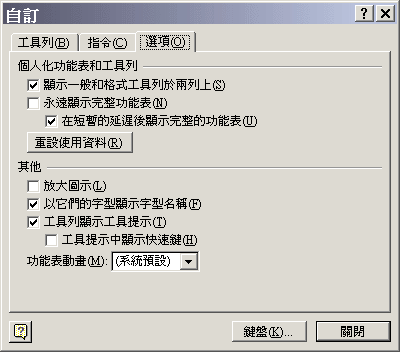
自訂 對話方塊 
插入列
當您拖曳指令至功能表時,游標會變成移動指令游標,且插入列也會出現。
移動指令游標
Word文件及開啟格式功能表及放置文字藝術師
現在功能表的指令已放置好了,而且可在所有開啟和將來建立的文件中使用。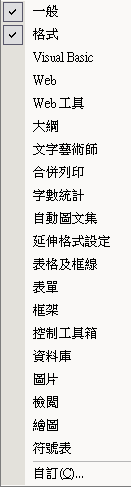
工具列子功能表 
開啟自訂對話方塊與選取新功能表 
開啟Word快顯功能表及輸入CustomMenu 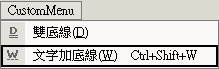
自訂功能表 
儲存檔案
關閉視窗
![]()
Copyright1997-2001 SoftChina Corporation. All rights reserved.

